
Көбүнчө колдонуучулар компьютерде белгилүү бир файлды табышы керек. Эгерде сиз каалаган объект кайда жайгаштырсаңыз, издөө тартиби бир топ убакытты талап кылышы мүмкүн жана аягында ийгиликке жетишпей калышы мүмкүн. Windows 7 менен компьютериңизди кандайча таба аласыз, сиз ал боюнча маалыматтарды тез таба аласыз.

2-ыкма: Файл издөө
Windows 7 менен компьютерлерге файлдарды издей турган кийинки программа файл издөө. Мурунку аналогго караганда бир топ жеңилирээк, бирок жөнөкөйлүгү жана пара топтору менен көптөгөн колдонуучулар менен.
- Эффективдүү файл издөө жандырыңыз. "Аты" талаасында, каалаган объекттин атынын аты-жөнүн же бөлүгүн киргизиңиз.
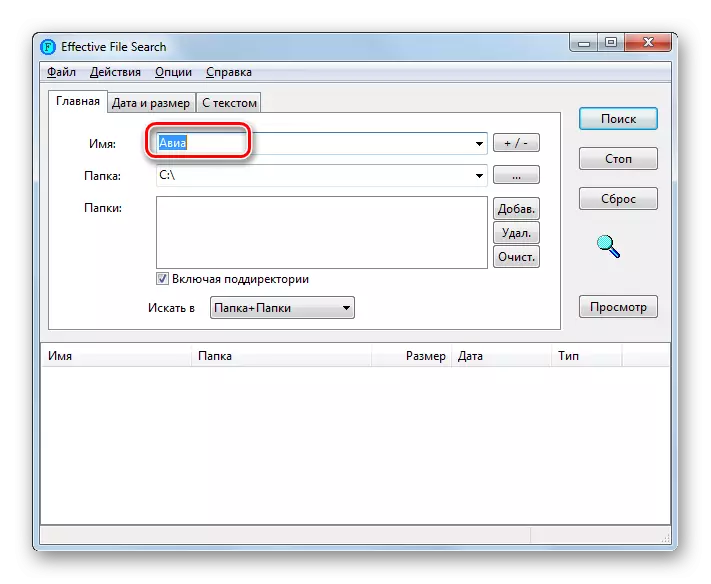
Эгер сиз атын эстей албасаңыз, анда кеңейүүнү издей аласыз. Бул үчүн, жылдыз белгисин (*), андан кийин, андан кийин, андан кийин узартуунун өзүнөн кийин көрсөтүңүз. Мисалы, док файлдары үчүн, киргизилген сөз айкашы мындай көрүнүшү керек:
* .doc.
Бирок сиз так файлды кеңейтүүңүздү унутпаңыз, анда "аты" талаасында сиз космос аркылуу бир нече форматта калсаңыз болот.
- Папка талаасын чыкылдатып, сиз компьютердин каалаган бөлүктөрүн сиз издегиңиз келгенге чейин тандай аласыз. Эгерде бул операцияны толугу менен компьютерде жүргүзүү керек болсо, анда "жергиликтүү катуу дисктерди" тандап алыңыз.

Эгерде издөө аймагы тар болсо, анда сиз объект суроонун белгилүү бир каталогун билсеңиз, анда аны дагы белгилей аласыз. Муну жасоо үчүн, "Папка" талаасынын оң жагына чекит коюлган баскычты чыкылдатыңыз.
- Паппка сереп салуу куралына сереп. Издөө файлы жайгашкан жердеги каталогду белгилеңиз. Бул учурда, объект сөзсүз түрдө тамыры менен болбошу керек жана ага тиркелген папкага жайгаштырылышы мүмкүн. "OK" баскычын чыкылдатыңыз.
- Көрүнүп тургандай, тандалган каталогдун жолунда "Папка" талаасында көрсөтүлгөн. Эми аны төмөндө жайгашкан "папкалар" талаасына кошушуңуз керек. Муну жасоо үчүн, "Кошуу" баскычын чыкылдатыңыз.
- Жол кошту. Эгерде сиз буюмдарды жана башка каталогдорду издөө керек болсо, анда сизге керектүү каталогдорду кошуп, жогоруда сүрөттөлгөн процедураны кайталаңыз.
- Бардык керектүү каталогдордун даректери берилгенден кийин, папка талаасында көрсөтүлөт, "Издөө" баскычын чыкылдатыңыз.
- Программа көрсөтүлгөн каталогдордогу объекттерди издеп жатат. Бул процедурада көрсөтүлгөн шарттарга ылайык келген аталыштардан келген нерселердин тизмеси терезенин ылдый жагында.
- "Аты", "Папка", "өлчөм", "Күнү" жана "Тип" деген мамылардын аталышын тырыштыруу. Мисалы, сиз издөө файлынын форматын билсеңиз, бардык ысымдарды түрү боюнча багып алыңыз, сиз бирден-бир вариантты табуу оңой болот. Сизди ачуу үчүн каалаган нерсени тапкандан кийин, аны эки жолу чыкылдатыңыз.

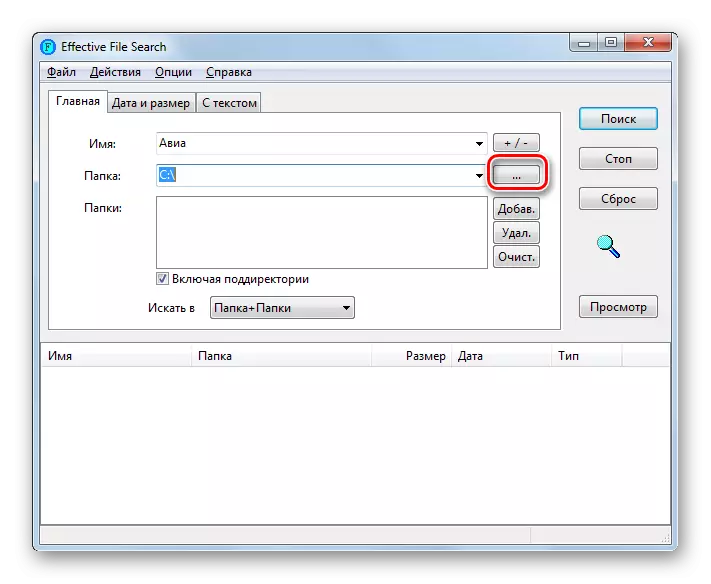
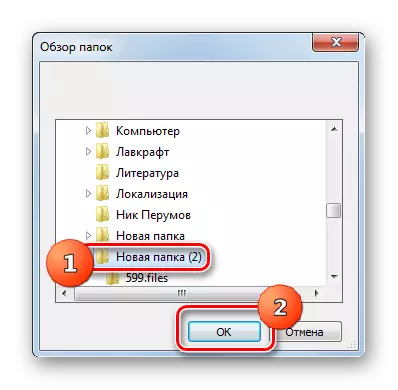
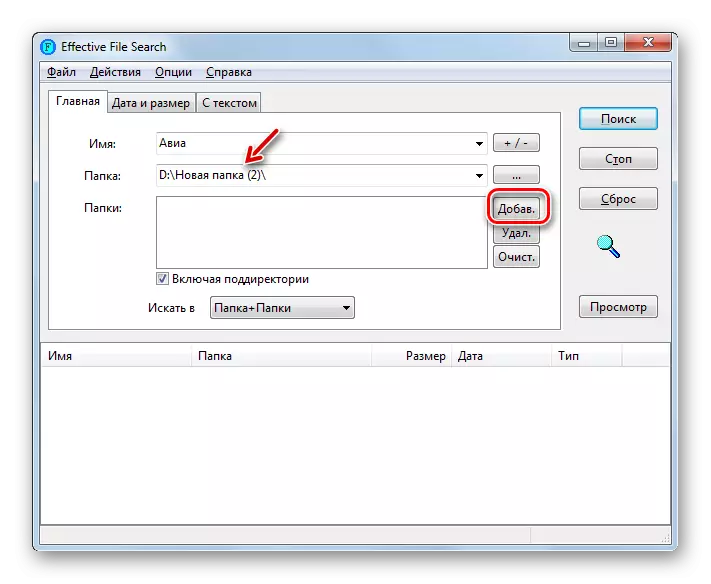

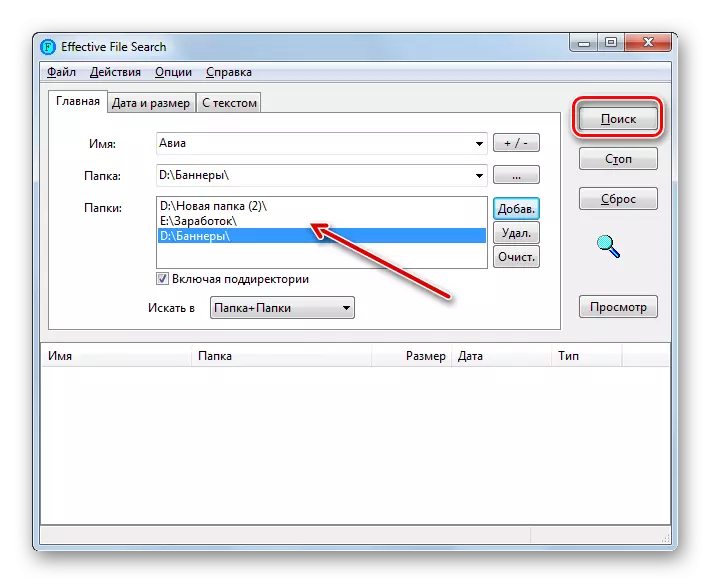


Мындан тышкары, натыйжалуу файл издөөнү колдонуп, объекттин аталышы гана эмес, ошондой эле тексттик файлдын мазмунун, ошондой эле ичиңиздеги тексттин мазмунунун колдоно аласыз.
- Үй бетинде көрсөтүлгөн ишти аткаруу үчүн, биз сиздин аты-жөнүңүз боюнча файл издөөнүн мисалынан мурда жасагандыктан, каталогду көрсөтүңүз. Андан кийин, "текст менен" өтмөккө өтүңүз.
- Ачык терезенин жогорку талаасында, керектүү сөздү киргизиңиз. Зарыл болсо, сиз реестрди, коддолгон ж.б. каттоо сыяктуу кошумча жөндөөлөрдү колдоно аласыз. Объектти табуу үчүн "Издөө" баскычын басыңыз.
- Тартип терезенин ылдый жагында бүткөндөн кийин, керектүү тексттик билдирүүнү камтыган объекттердин аталыштары көрсөтүлөт. Табылган нерселердин бирин ачуу үчүн, аны lkm менен эки жолу чыкылдатыңыз.
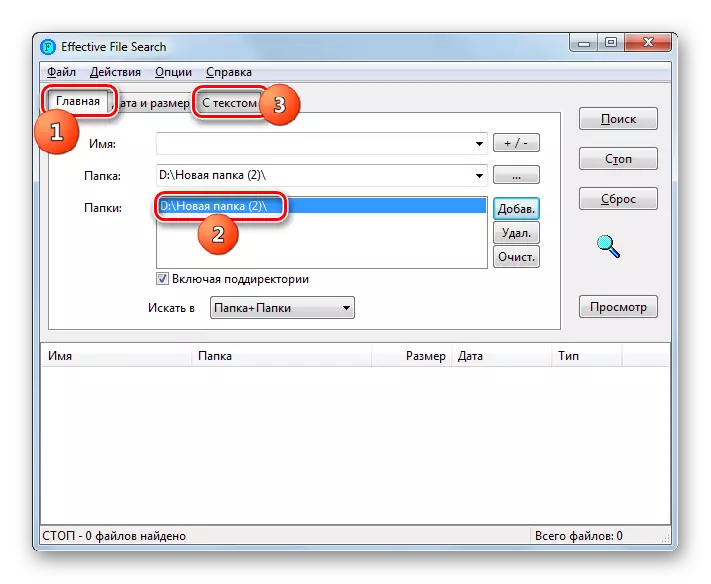
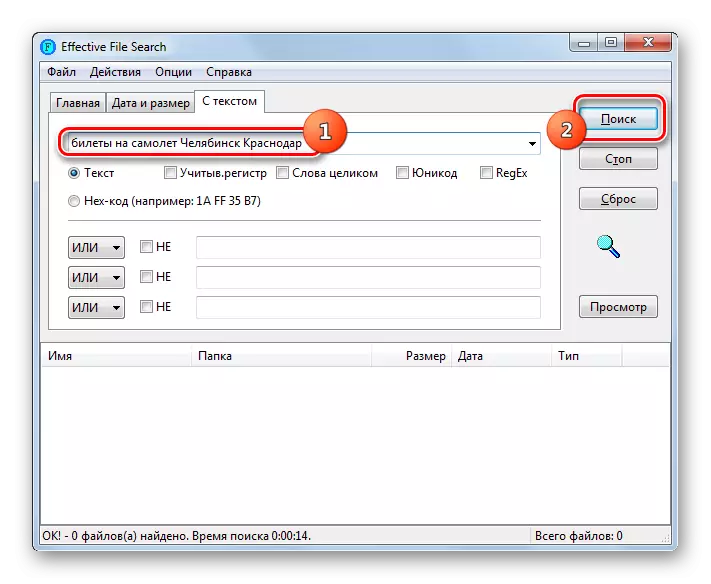

3-ыкма: "Start" менюсунан издөө
Файлдарды издөө үчүнчү тарап үчүн үчүнчү жактын колдонулушун орнотуу үчүн, сиз Windows 7 куралын чектей аласыз. Келгиле, анын кандайча аткарыларын карап көрөлү.
Windows 7де иштеп чыгуучулар тез издөө функциясын ишке ашырышты. Тутумдун индекси катуу дискте белгилүү бир аймактарды индекстөө жана карталык файлдын бир түрүн түзөт деп эсептейт. Келечекте, каалаган сөздү издөө түздөн-түз файлдарда жүргүзүлбөйт, бирок бул файлга ылайык, бул процедураны аткарууга бир топ үнөмдөлөт. Бирок мындай каталог катуу дискке кошумча орунду талап кылат. Жана индекстелген диск мейкиндигинин көлөмү канчалык чоң болсо, анын көлөмүн ошончолук жогору болот. Буга байланыштуу, бул көбүнчө компьютердеги папкалардын мазмунун, бирок эң маанилүү каталог гана. Бирок колдонуучу, эгер кааласаңыз, индекс орнотууларын өзгөртө алат.
- Ошентип, "Старт" баскычын чыкылдатыңыз. "Программаларды жана файлдарды табуу" талаасын табыңыз, керектүү сөздү киргизиңиз.
- Сиз баштоо менюсуна кирген сайын, тиешелүү натыйжалар PC издөө индексинде көрсөтүлөт. Аларга категорияларга бөлүнөт: "Файлдар", "программалар", "Документтер" ж.б. Эгер сиз каалаган нерсени көрсөңүз, анда аны ачуу үчүн, LX эки жолу чыкылдатыңыз.
- Бирок, албетте, "баштоо" меню учагы ар дайым бардык тиешелүү натыйжаларды батат. Демек, сиз экстрадициялоону таппасаңыз, анда сизге керек болгон вариант, андан кийин "Башка натыйжалар менен таанышыңыз" деген жазуусун чыкылдатыңыз.
- "Explorer" терезесинин терезеси ачылат, ал жерде бардык натыйжалар суроого дал келген.
- Бирок натыйжасы ушунчалык көп болушу мүмкүн, алардын арасында табуу кыйынга турушу мүмкүн. Бул тапшырманы жеңилдетүү үчүн, сиз атайын чыпкаларды колдоно аласыз. Дарек тилкесинин оң жагындагы издөө кутучасын чыкылдатыңыз. Чыпкаларынын төрт түрү ачылат:
- "Көрүү" - мазмун түрү боюнча чыпкалоону (видео, папка, документ, документ, тапшырма ж.б.) тандоо мүмкүнчүлүгүн берет;
- "Өзгөртүү күнү" - датасы боюнча чыпкалар;
- "Түрү" - издөө файлынын форматы көрсөтүлгөн;
- "Көлөм" - объекттин көлөмүнө жети топтун бирин тандоого мүмкүнчүлүк берет;
- "Папка жол";
- "Аты";
- "Ачкыч сөздөр".
Сиз эки түрүн жана бир эле учурда, каалаган учурда сиз билесиз, ал эми бир эле учурда колдонсоңуз болот.
- Чыпкаларды колдонгондон кийин, эмитенттин натыйжасы олуттуу кыскарат жана каалаган объектти табуу оңой болот.

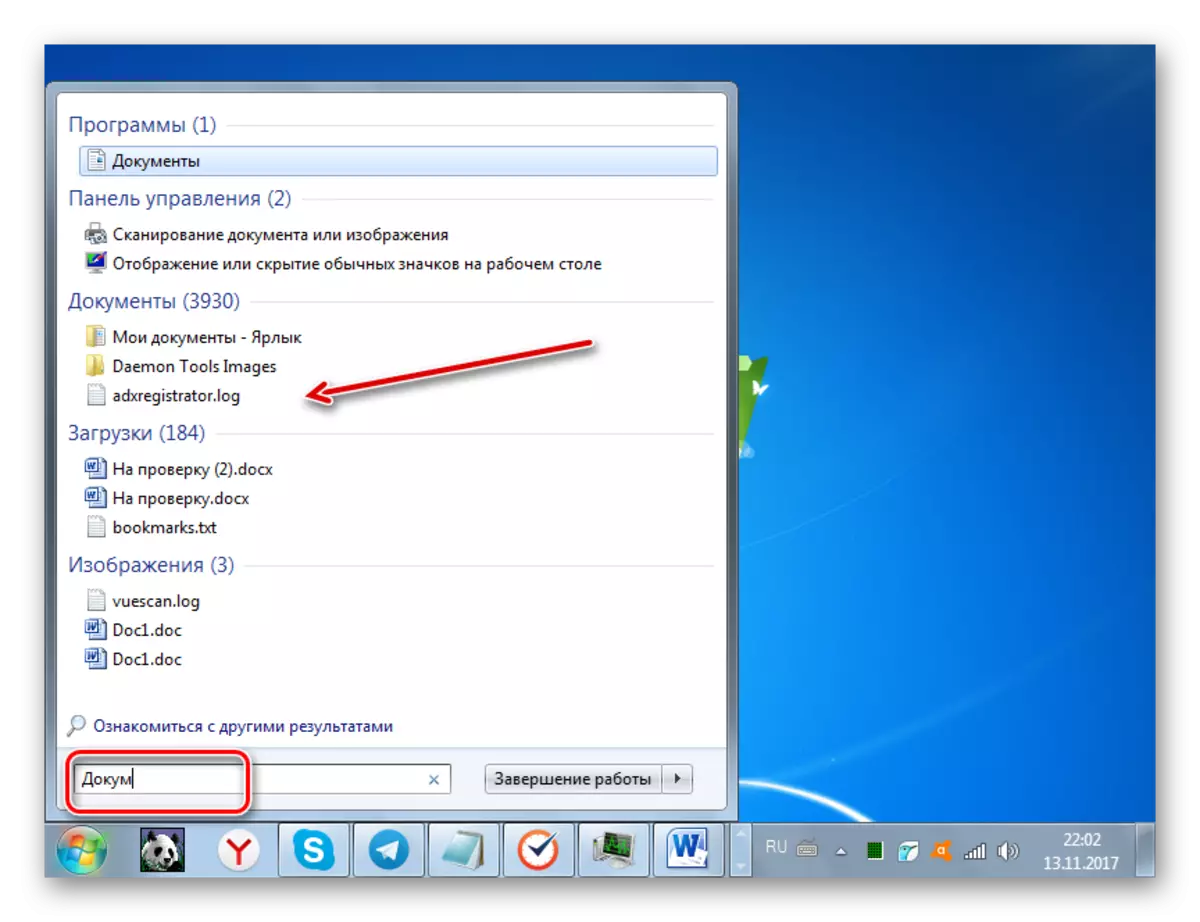
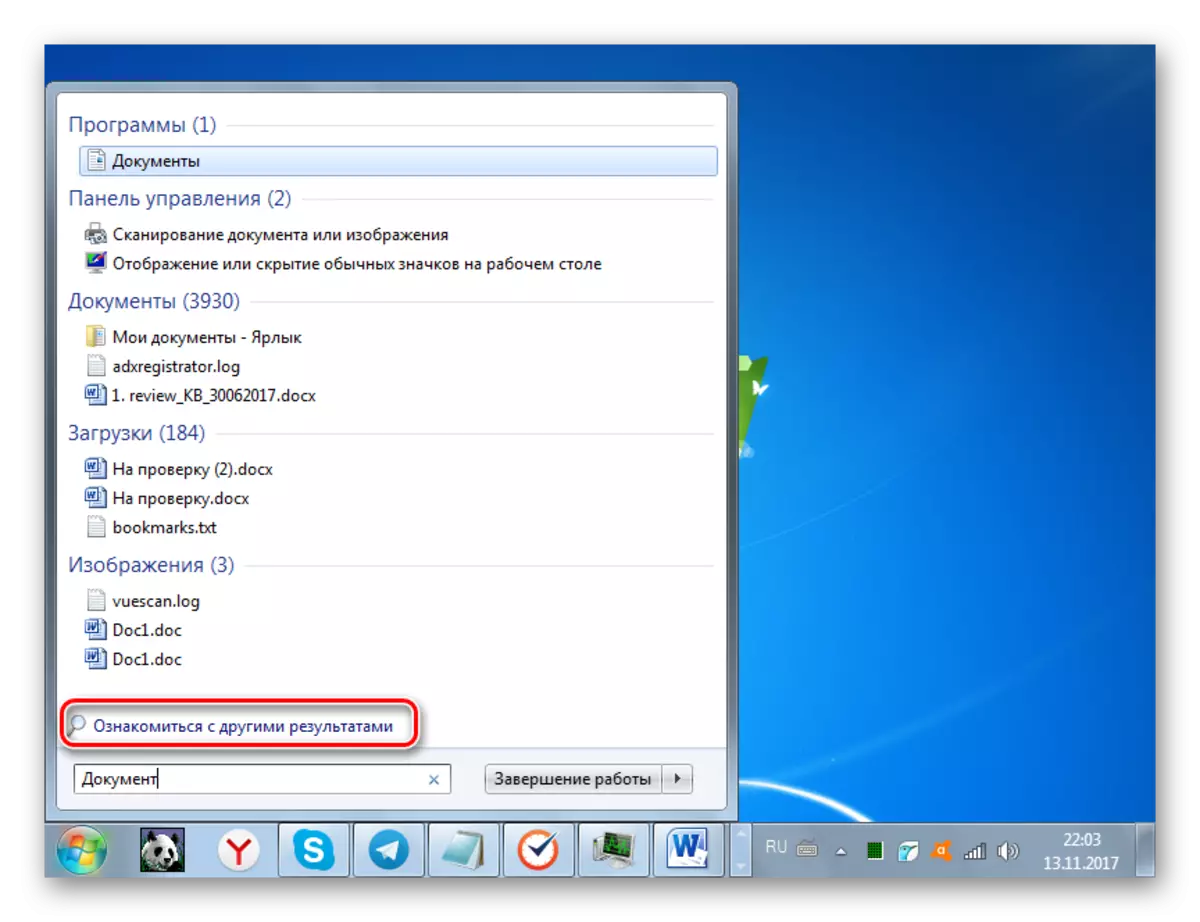
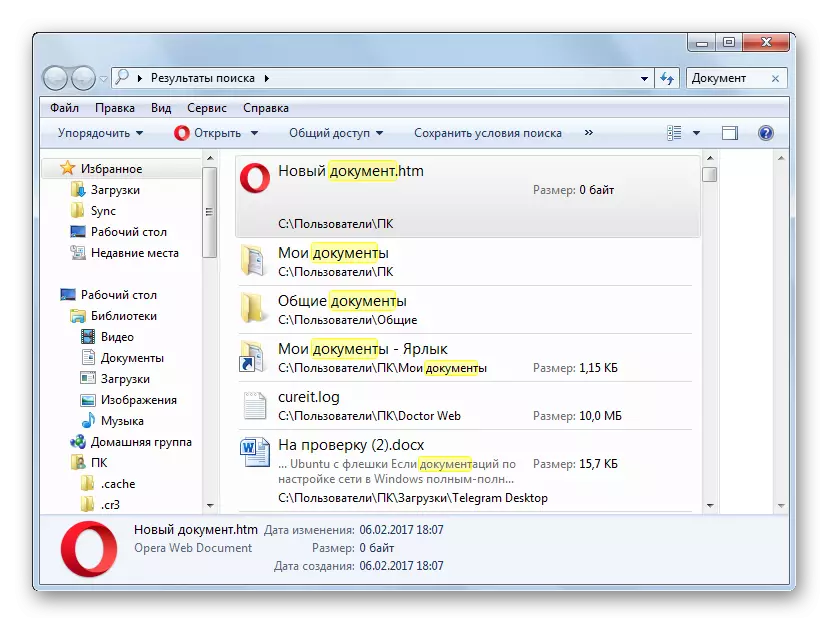
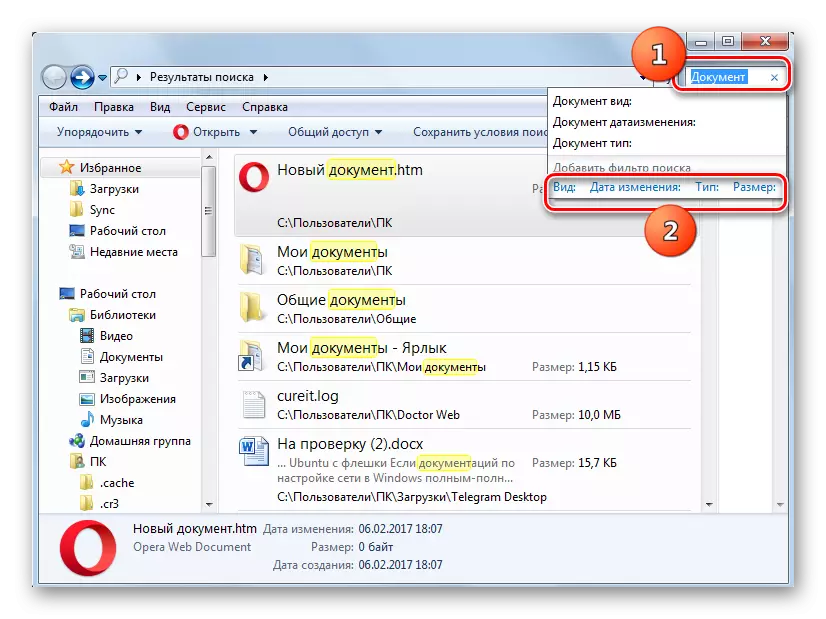

Бирок издөө объектисин издөө объектиси издөөнүн натыйжасында издөө объектиси жок болсо, анда ал сиз компьютердин катуу дискинде жайгашканына толук ишенесиз. Ушундай жагдай, бул файл жайгашкан каталог бул файлдын көрсөткүчү менен кошо алынбаса, ал жогоруда талкууланып келген индекске кошулган эмес. Бул учурда, сиз каалаган диск же папканы индекстелген аймактардын тизмесине кошушуңуз керек.
- "Старт" баскычын чыкылдатыңыз. Тааныш талаада, төмөнкүдөй сөз айкашын киргизиңиз: Программаларды жана файлдарды табыңыз:
Индекс параметрлери
Берүү натыйжасын чыкылдатыңыз.
- Индекс параметрлеринин терезеси ачылат. "Өзгөрүү" баскычын чыкылдатыңыз.
- Башка терезе ачылат - "индекстелген жерлер". Бул жерде сиз файлдарды издөөдө колдонгуңуз келген дисктерди же жеке каталогдорду тандай аласыз. Бул үчүн, алар жөнүндө белгилөө кутучасын талап кылат. Өзгөртүүлөр күчүнө кириши үчүн, ОК басыңыз.
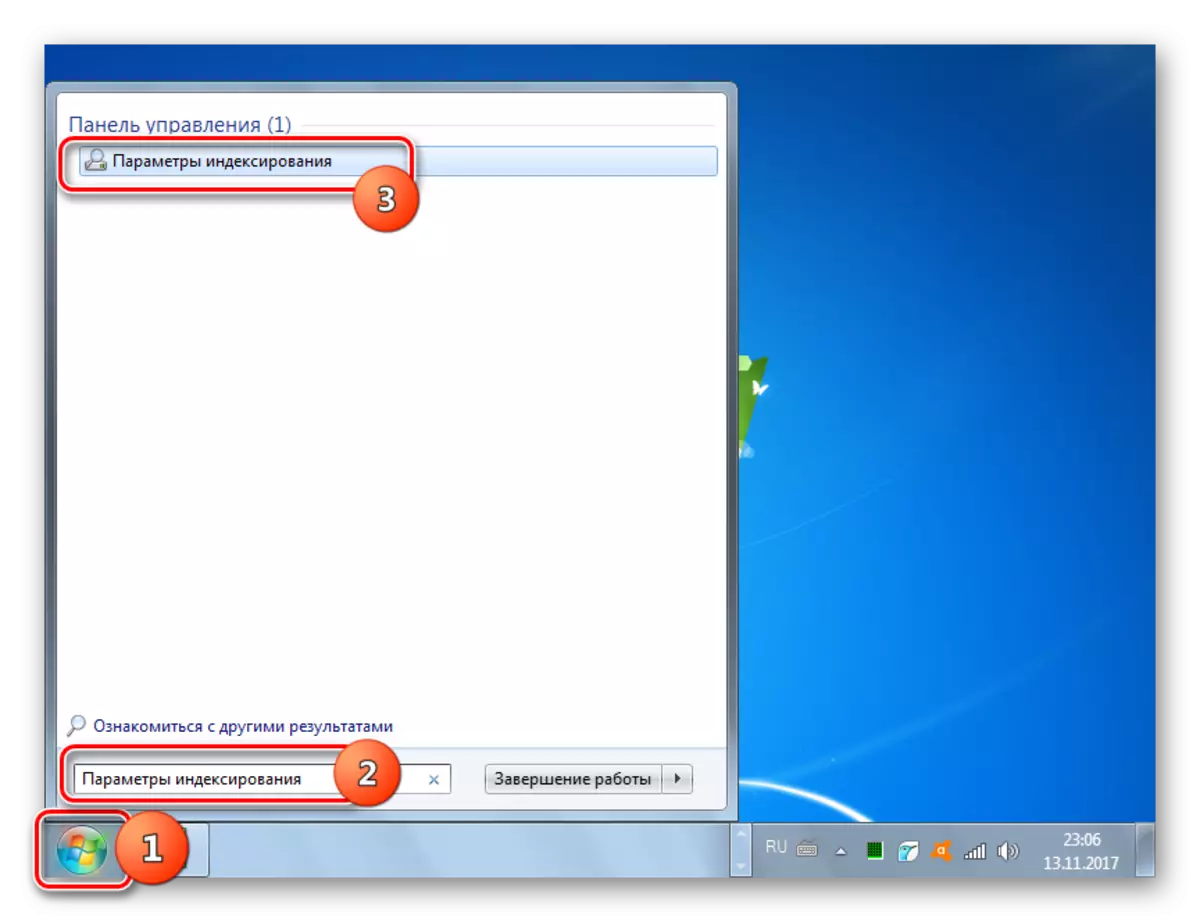


Азыр бардык белгиленген катуу диск аянттары индекстешет.
4-ыкма: "Explorer" аркылуу издөө
Ошондой эле сиз Windows 7 куралдарын түздөн-түз "изилдөөчү" үчүн түздөн-түз издей аласыз.
- "Explorer" ачып, сиз каалаган жердеги каталогго барыңыз. Бул абдан маанилүү, анткени ал терезеде жана ага инвестицияланган папкага гана жасалат, ал эми ал компьютер бою, мурунку ыкмада болгон.
- Издөө талаасында, издеген файлда камтылган сөз айкашын киргизиңиз. Эгерде бул аймак индекстелбесе, анда натыйжалар көрүнбөйт, бирок "индекске кошуу үчүн бул жерди чыкылдатыңыз". Көрсөтүлгөн тамга менен чыкылдатыңыз. "Индекске кошуу" опциясын тандап алгыңыз келген жерде меню ачылат.
- Андан кийин, сиз "индекске кошуу" баскычын чыкылдатып, иш-аракетти тастыктаган диалог кутусу ачылат.
- Индекс процедурасы аяктагандан кийин, каалаган каталогго кайтарыңыз жана издөө сөзүн тиешелүү талаага киргизиңиз. Эгерде ал ушул папкада жайгашкан файлдардын мазмунун эске алса, анда натыйжалар ошол замат экранда пайда болот.

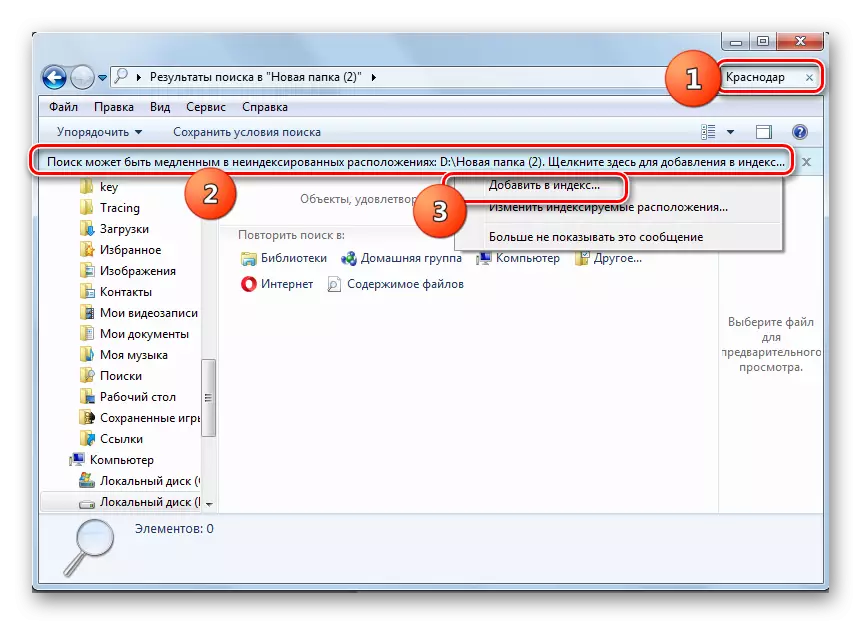

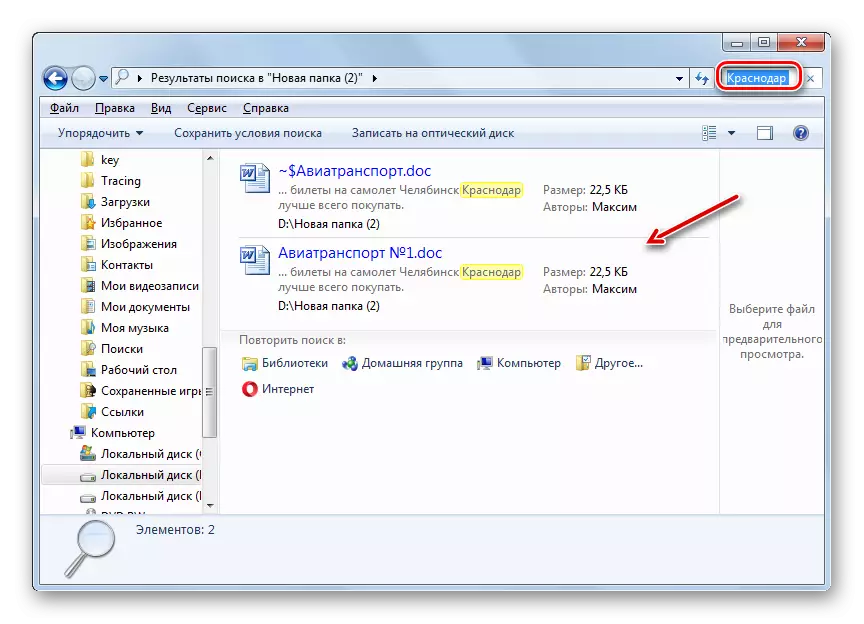
Көрүнүп тургандай, Windows 7де атыңызды жана мазмунун табуунун бир нече жолу бар. Бул үчүнчү колдонуучулар үчүнчү жактардын үчүнчү жактардын программаларын колдонууну артык көрүшөт, анткени алар ошол эле максаттарга ылайыкташтырылган иштөө тутумунун иштешине караганда көбүрөөк ыңгайлуу шарттарга караганда көбүрөөк деп эсептеген. Ошого карабастан, Windows компаниясынын өз мүмкүнчүлүктөрү 7деги объекттерди издөөдө 7-пункттун катуу дискиндеги объекттерди издөө кеңири, ал натыйжаларды тандоо үчүн жана натыйжанын натыйжаларын тандап алуунун функцияларынын функцияларынын катышуусунда кеңири көрсөтүлөт , индекстөө технологиясынын аркасы.
